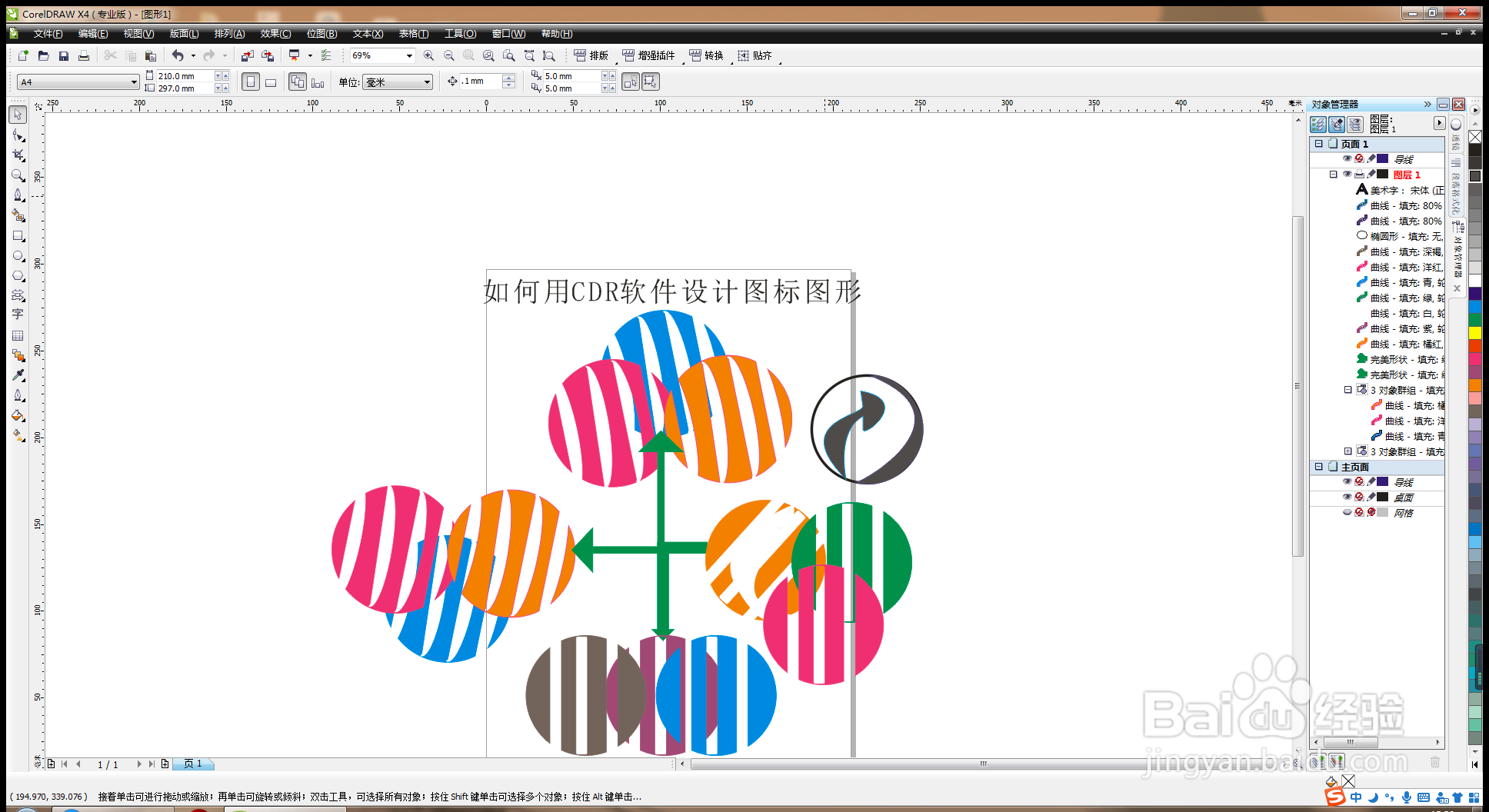1、打开CDR软件,按crl+n新建文档,按罕铞泱殳crl键绘制圆形,选择钢笔工具,绘制不规则图形,填充白色,框选图形,移除前面对象,如图
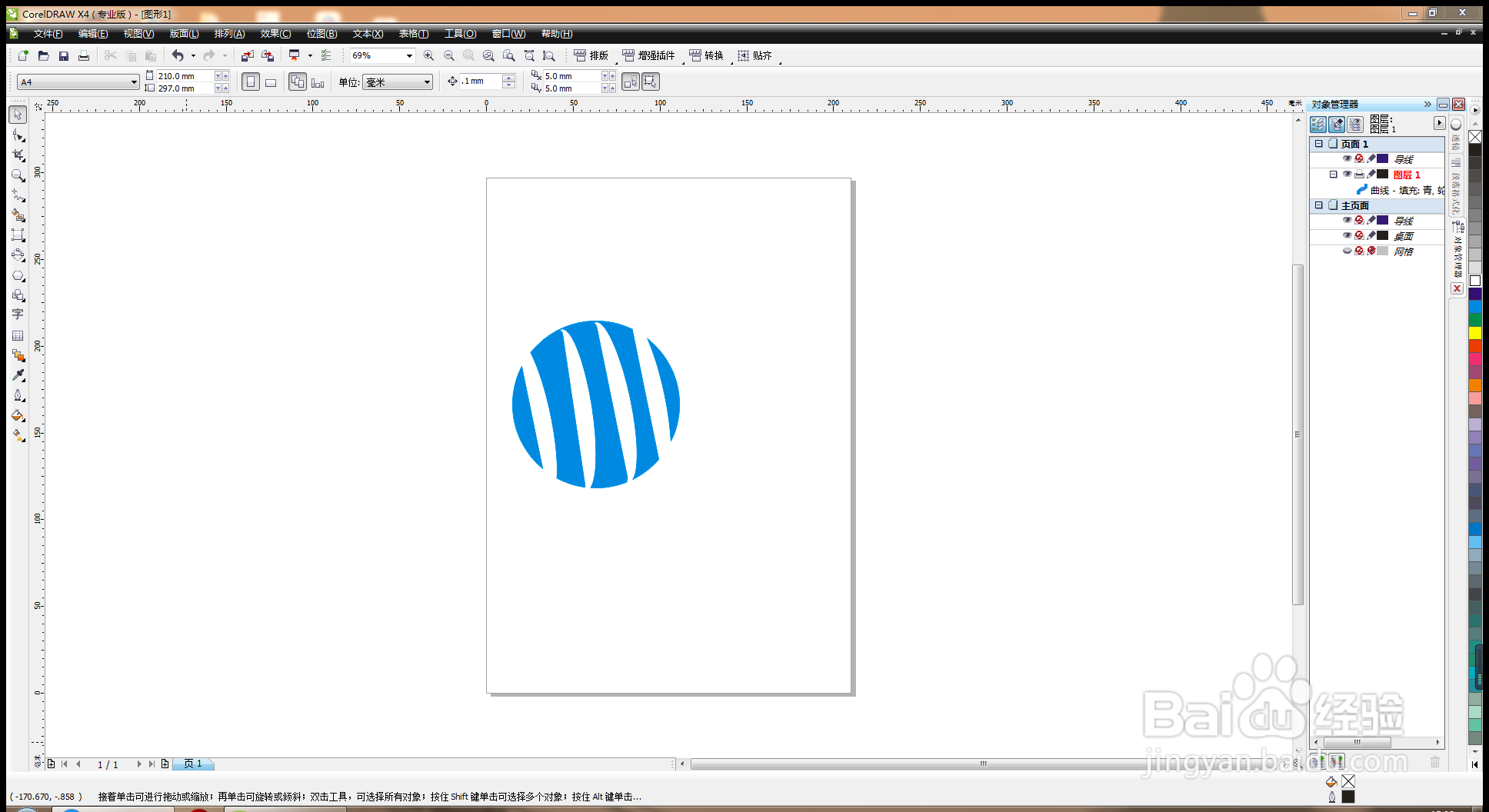
2、复制图形,更改颜色。
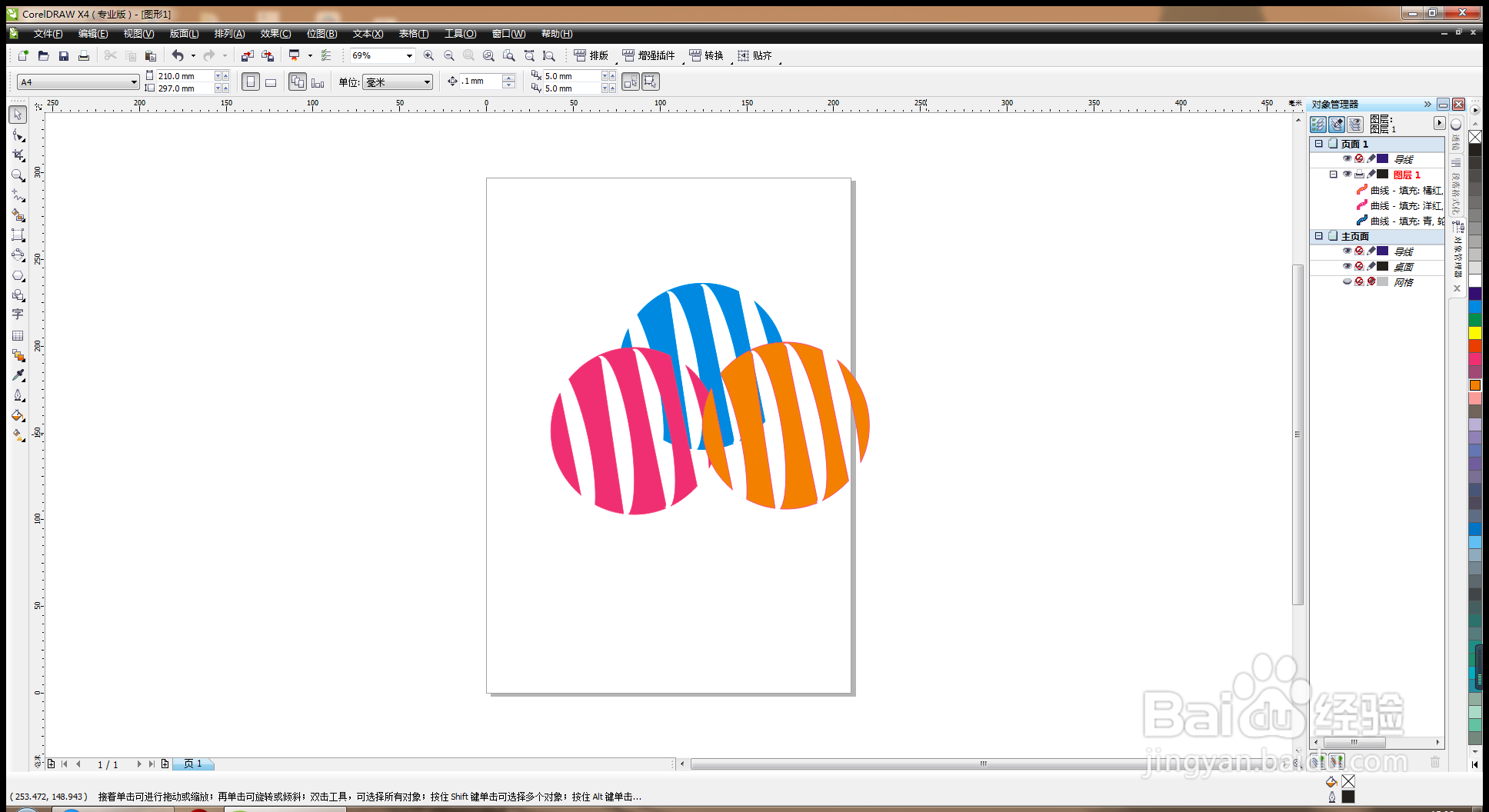
3、群组,按crl+d再制图形,垂直翻转。
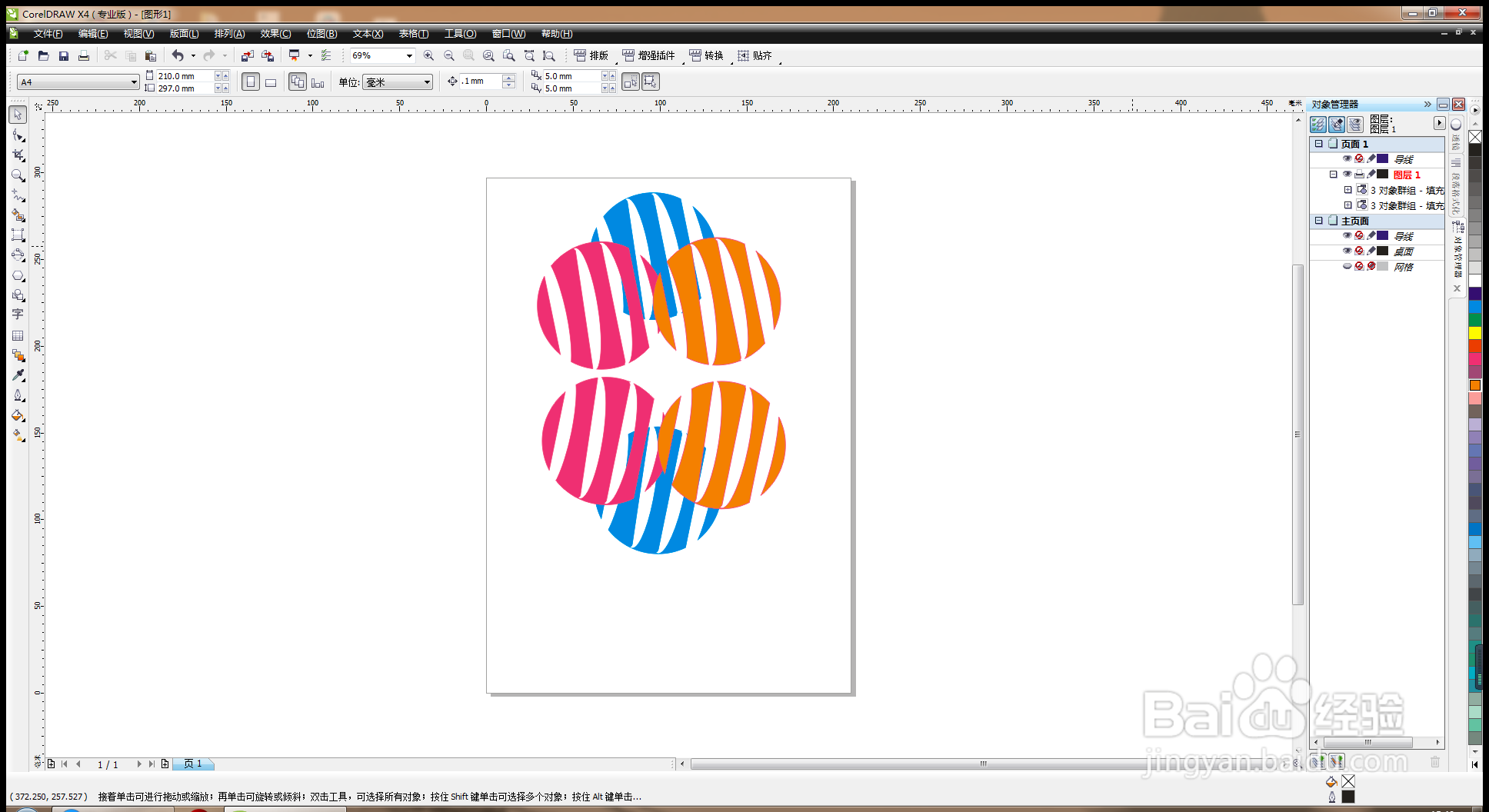
4、群组,箭头形状,绘制箭头,填充绿色,如图
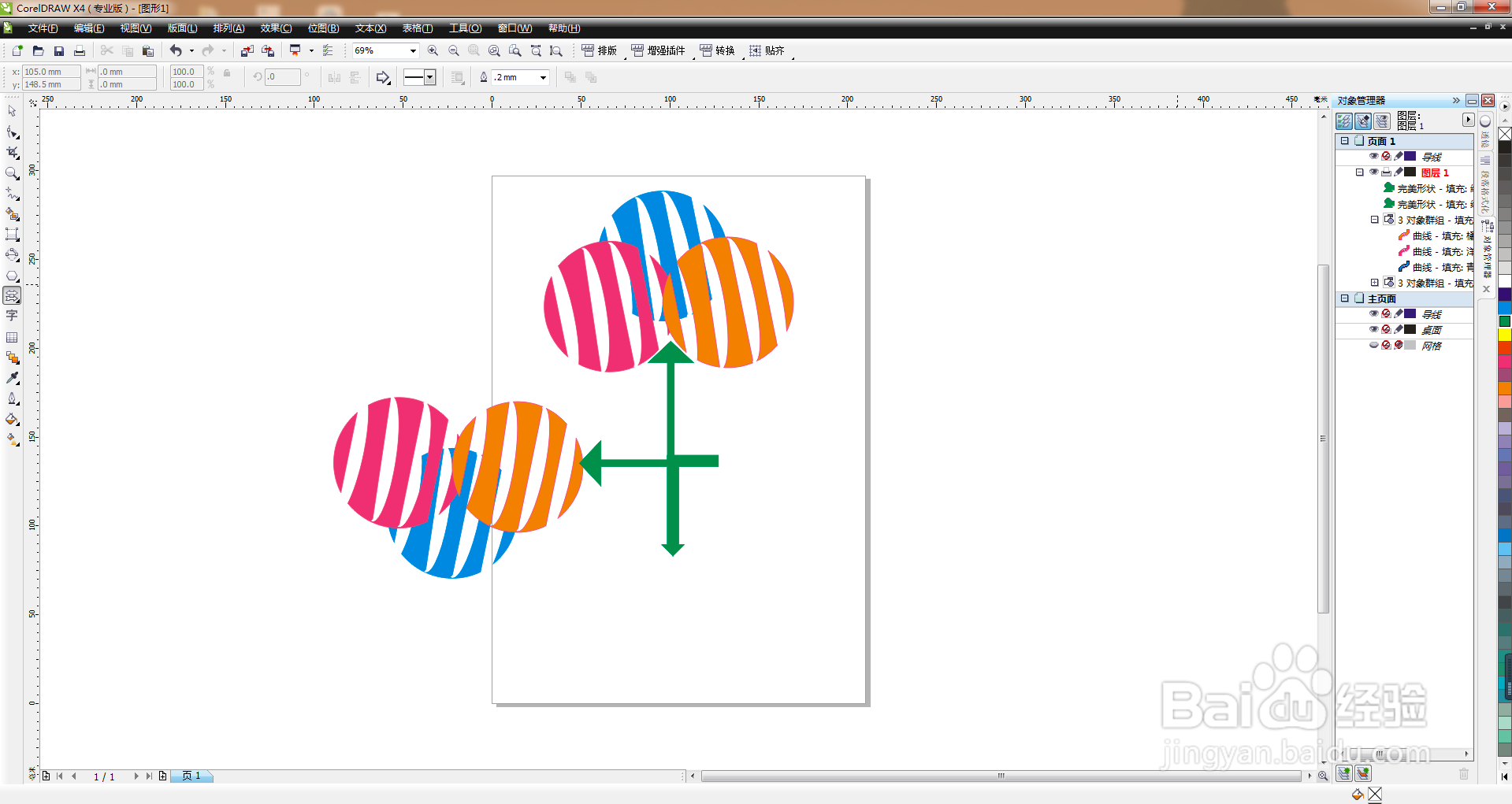
5、再制图形,填充灰色,群组,调整图形大小,如图
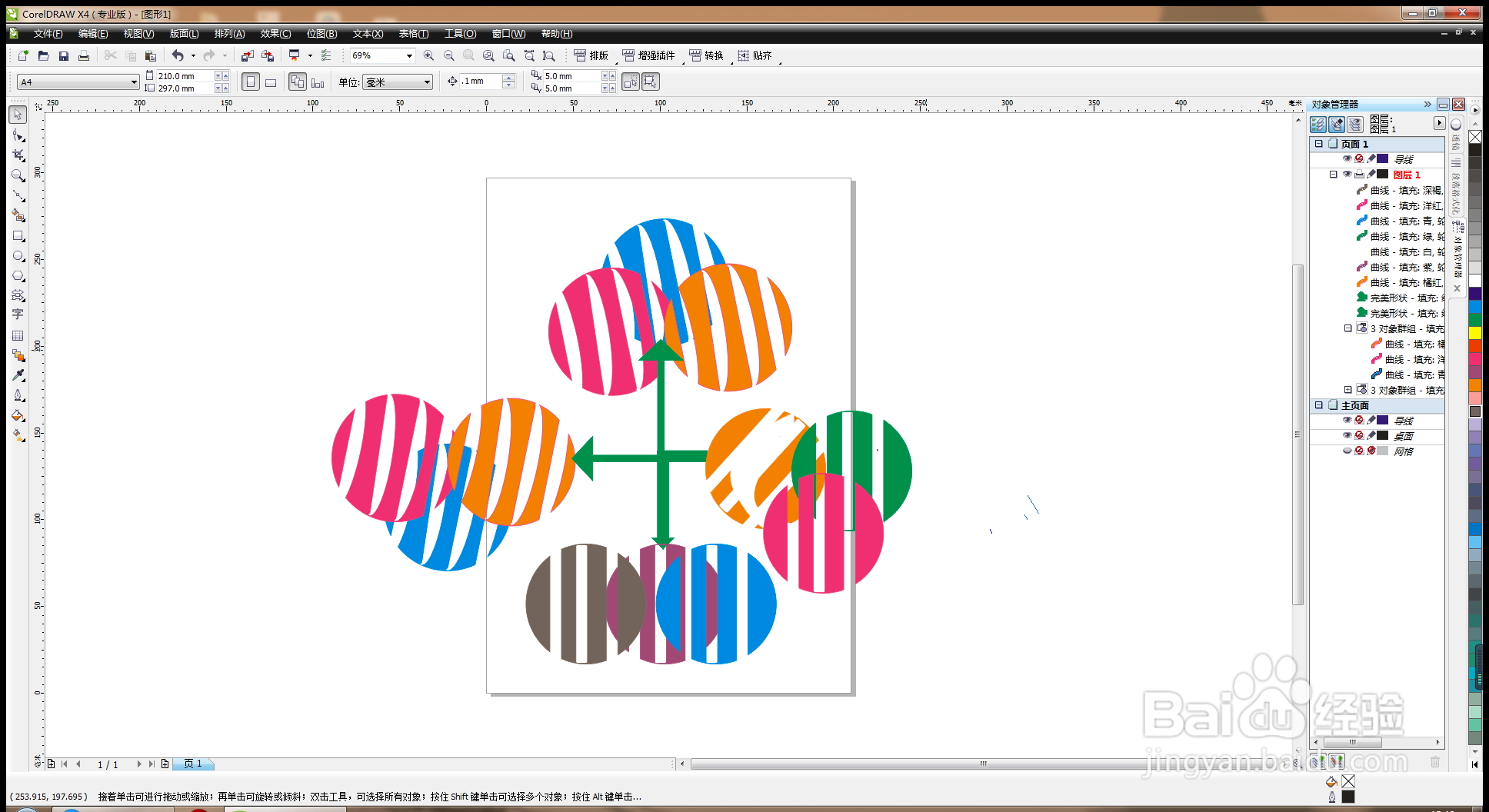
6、按crl键绘制圆形,选择钢笔工具再次绘制图形,填充紫色,如图
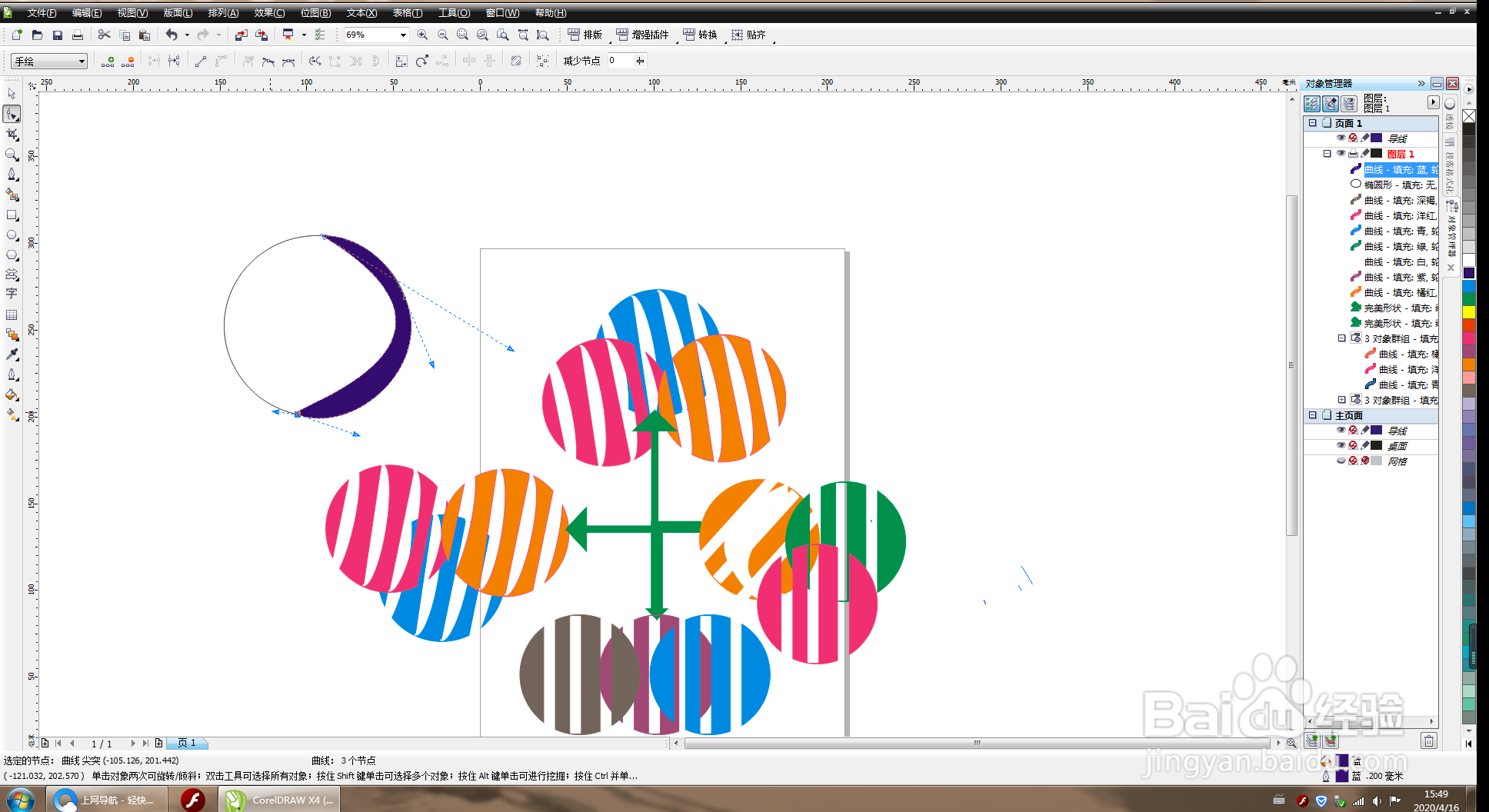
7、应用钢笔工具绘制箭头图形,填充天蓝色,如图
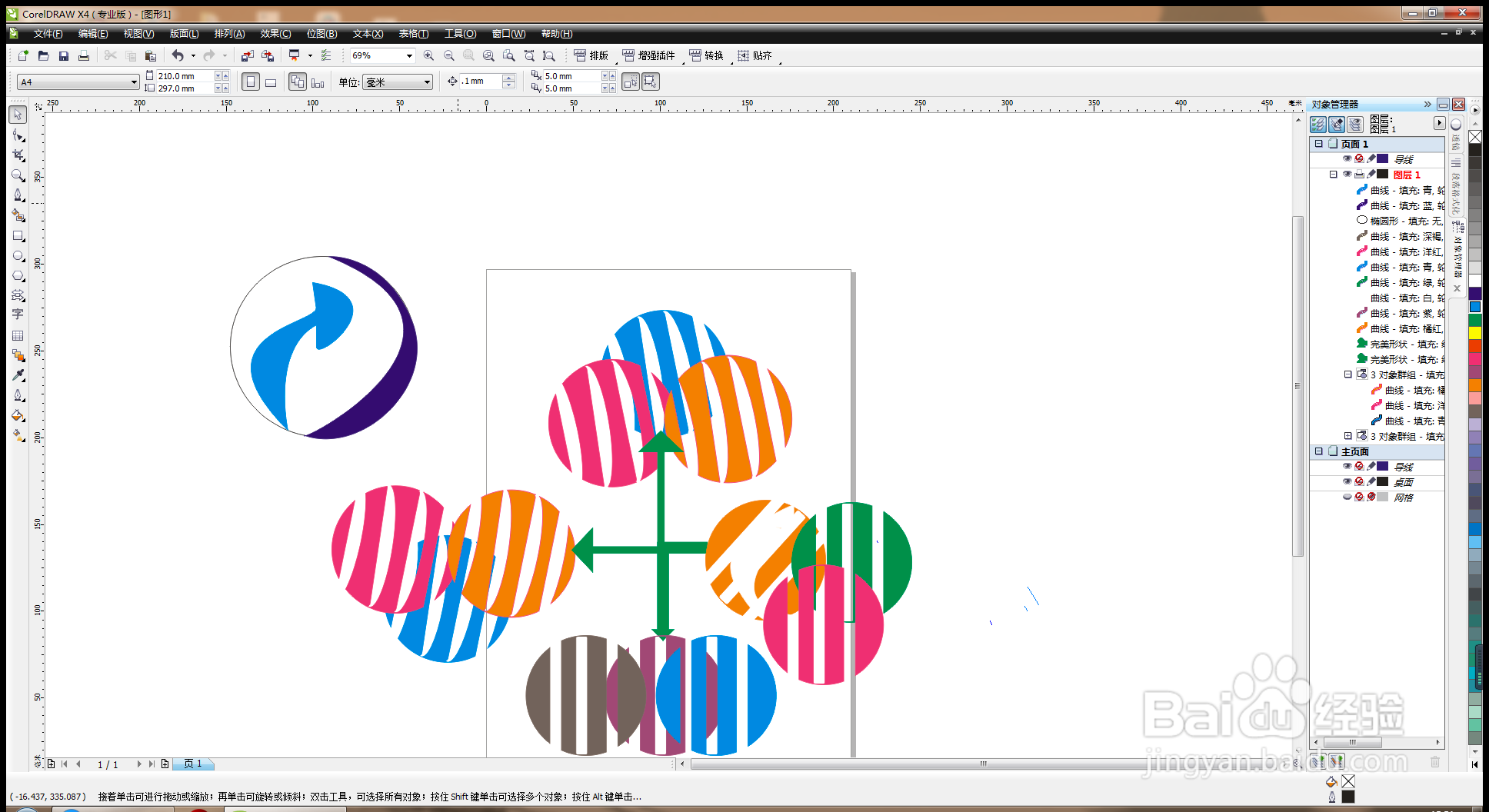
8、填充浅灰色,边缘轮廓填充深灰色,如图
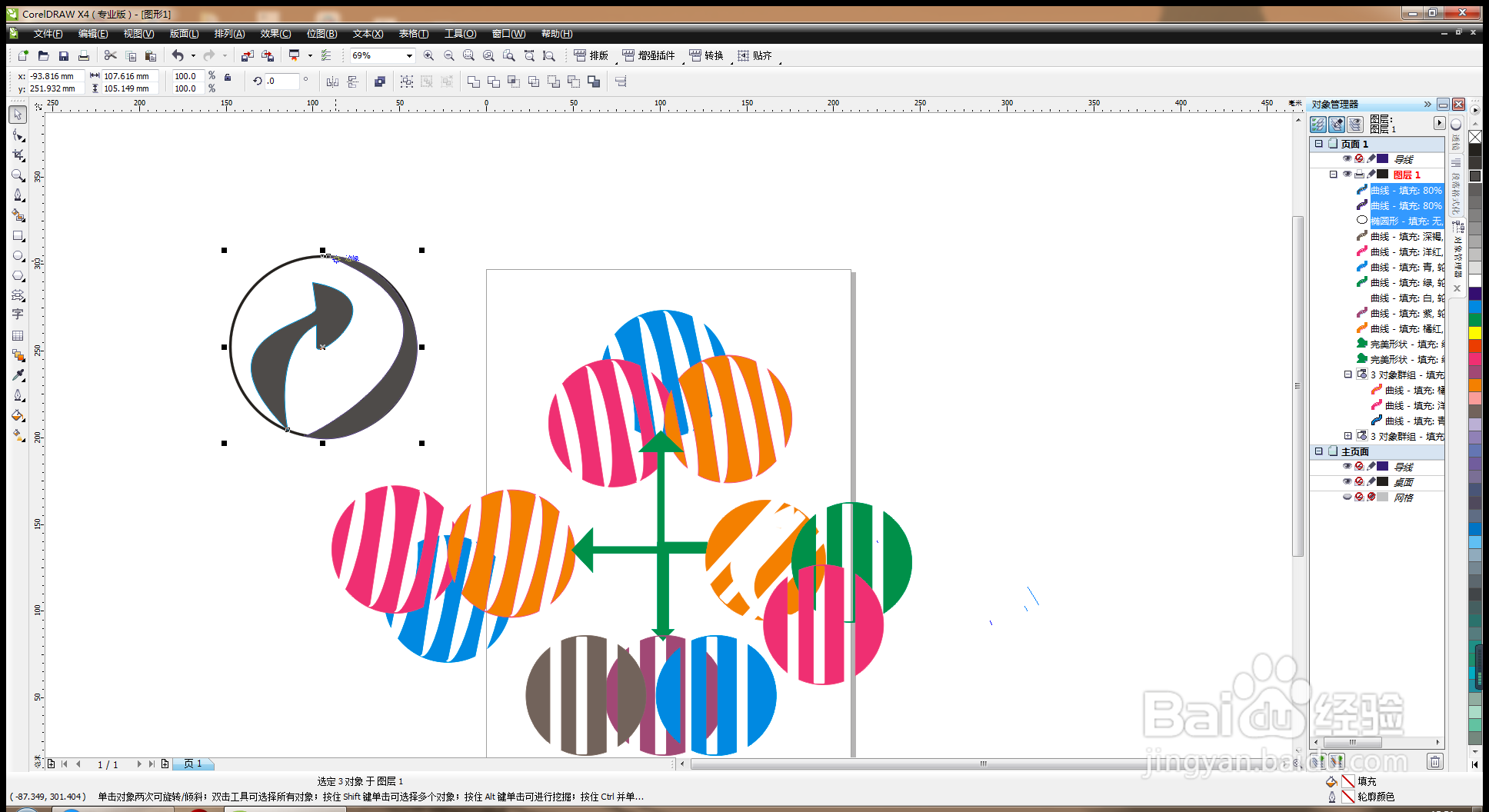
9、将设计好的图形标志,移动到页面右方,输入字体。如图